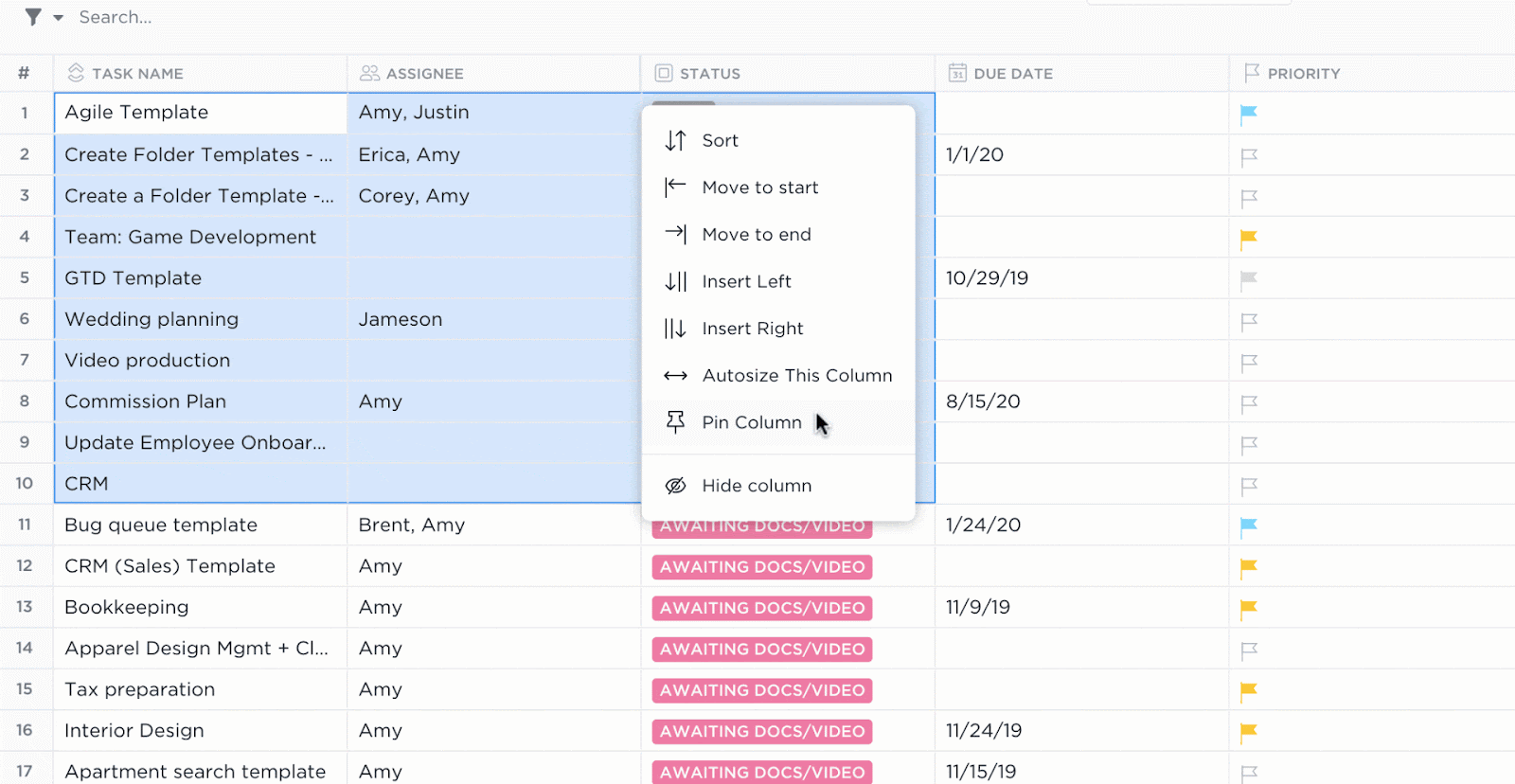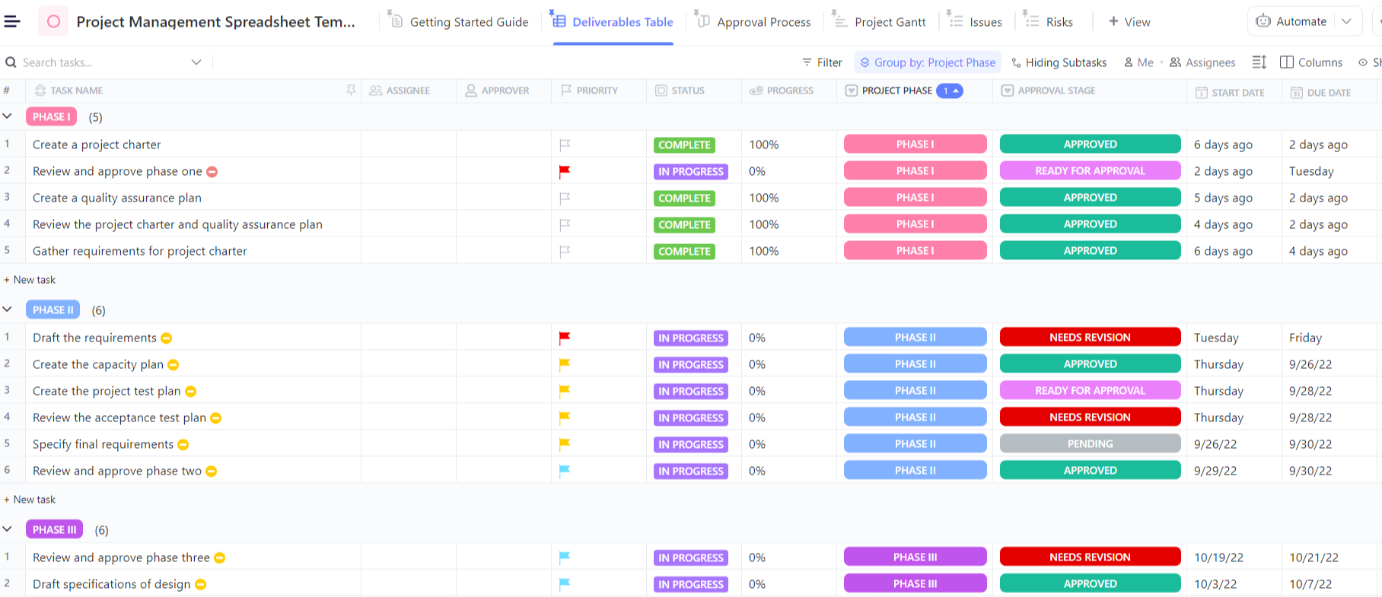Un environnement de travail non structuré sur Notion peut rapidement se transformer en un labyrinthe de pages et de blocs.
Les notes importantes peuvent être enfouies ou perdues dans un trou noir numérique, ce qui rend difficile le maintien de l'organisation.
Cependant, la création d'une base de données Notion peut mettre de l'ordre dans ce chaos et vous faire gagner du temps. Vous pouvez structurer, filtrer et connecter vos informations tout en assurant le suivi des délais, la gestion des projets ou la planification du contenu.
Dans ce guide, nous avons exploré comment créer une base de données dans Notion. Il est temps de travailler avec des informations structurées et de les mettre en forme !
⏰ Résumé en 60 secondes
- Une base de données Notion stocke, organise et gère des données structurées au sein de Notion dans un tableau ou une liste flexible et personnalisable
- Dans une base de données Notion, vous pouvez filtrer les données à l'aide de types de propriétés personnalisés tels que le texte, les dates et les cases à cocher
- Vous pouvez lier des bases de données connexes avec des relations et cumuler les données pour les connexions
- Les utilisateurs peuvent visualiser les données sous différents formats (tableau, tableau, galerie, calendrier) et automatiser les flux de travail grâce aux modèles et filtres de la base de données
- Cependant, Notion ne dispose pas de fonctionnalités avancées d'automatisation, ce qui nécessite des mises à jour manuelles pour de nombreux flux de travail
- Les bases de données volumineuses peuvent ralentir, affectant les temps de chargement et la réactivité
- ClickUp excelle dans la gestion de tâches et de projets grâce à l'automatisation, au suivi du temps et aux rapports
- La vue Tableur de ClickUp permet la modification en masse, les champs personnalisés et les options de filtrage pour gérer les bases de données et les tâches
Qu'est-ce qu'une base de données Notion ?
Une base de données Notion vous permet de stocker et d'organiser des informations de manière structurée et personnalisable. Contrairement aux feuilles de calcul statiques ou aux notes éparses, les blocs de base de données de Notion vous permettent de trier, filtrer et connecter vos données dans plusieurs vues. Imaginez : des Tableurs, des Tableaux, des Calendriers et des Listes dans un seul espace.
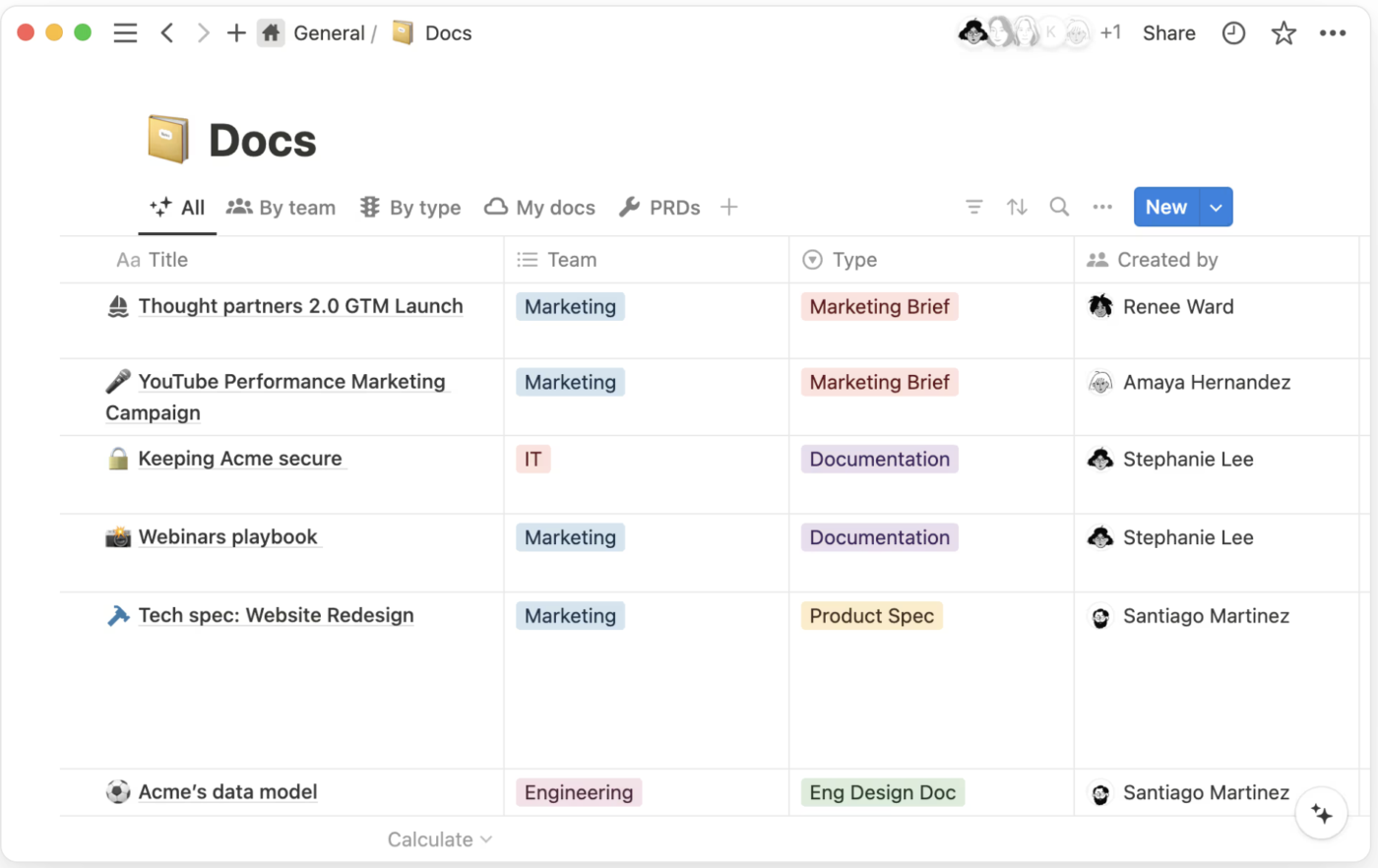
Chaque base de données Notion contient des entrées (lignes) avec des propriétés (colonnes) qui définissent des détails tels que du texte, des dates, des étiquettes ou des cases à cocher. Elles peuvent être connectées à d'autres bases de données pour l'organisation et l'automatisation des flux de travail.
Par exemple, votre base de données Notion peut assurer le suivi des tâches, des échéances, des assignés et des statuts avec différentes dispositions d'affichage pendant la gestion de projet. Cela vous aide à visualiser la progression en un coup d'œil.
Avantages de l'utilisation d'une base de données Notion
Pour les utilisateurs expérimentés de Notion, les bases de données débloquent un nouveau niveau de productivité et de personnalisation. Grâce à elles, vous pouvez :
- Construisez des flux de travail et des systèmes personnalisés, en vous adaptant à des besoins uniques au-delà des modèles de base de données standard ✅
- Automatisation des processus complexes à l'aide de formules, de relations et de cumuls, gestion des tâches répétitives et gain de temps ✅
- Visualisez les données sous plusieurs formes (tableaux, tableaux, calendriers, échéanciers), et obtenez des informations exploitables sous différents angles ✅
- Établissez des systèmes interconnectés grâce à des relations et des bases de données liées, en construisant un écosystème d'informations dynamique ✅
- Affinez les données grâce à des fonctions avancées de filtrage et de tri, pour un accès rapide aux informations essentielles au sein de grands ensembles de données ✅
À lire également : Modèles gratuits de gestion de projet Notion pour chaque type de projet
📮ClickUp Insight : 30 % de nos répondants s'appuient sur des outils d'IA pour la recherche et la collecte d'informations. Mais existe-t-il une IA qui vous aide à retrouver ce fichier perdu au travail ou cet important fil Slack que vous avez oublié d'enregistrer ?
Oui ! La recherche connectée basée sur l'IA de ClickUp peut effectuer instantanément des recherches dans tout le contenu de votre environnement de travail, y compris les applications tierces intégrées, pour trouver des informations, des ressources et des réponses. Gagnez jusqu'à 5 heures par semaine grâce à la recherche connectée de ClickUp !
Types d'affichages de base de données Notion
Les bases de données Notion fonctionnent de manière fluide : elles peuvent être affichées dans différents formats pour différents types de données, selon la manière dont vous souhaitez afficher vos informations.
Voici une liste pratique :
- Base de données en ligne : Intégrée à une page Notion existante
- *base de données pleine page : crée une nouvelle base de données autonome
- Vue Tableur : présente une disposition de tableau de type feuille de calcul pour des données structurées et un suivi détaillé
- Vue Tableau (Kanban) : Présente un tableau de style Kanban avec fonctionnalité glisser-déposer, idéal pour la gestion de projet Notion
- Vue Liste : organise les notes ou les tâches dans une simple liste linéaire
- Affichage Calendrier : Affiche les entrées de la base de données par date pour la planification et le calendrier des évènements
- Affichage Galerie : affiche les entrées sous forme de cartes visuelles, utiles pour les portfolios ou les bibliothèques de contenus
- Afficher l'échéancier : Suivi du statut du projet et des échéanciers dans une disposition de type diagramme de Gantt
💡Conseil de pro : En haut de votre base de données, vous pouvez passer d'une vue existante à l'autre en cliquant sur les onglets de vue individuels ou ajouter une vue en cliquant sur « + View »
Guide étape par étape pour créer une base de données dans Notion
La création d'une base de données Notion est la première étape de la gestion de vos données sur la plateforme. Voici un processus étape par étape pour créer des bases de données Notion :
Étape 1 : Ouvrir une nouvelle page dans Notion
Notion travaille sur des pages, tout comme les bases de données. Chaque nouvelle page équivaut à un nouvel élément ajouté à la même base de données. Vous pouvez créer des pages pour des projets, des tâches ou des besoins de gestion de données spécifiques.
- Accédez à Notion et créez une nouvelle page en cliquant sur le bouton « + » ou le bouton bleu « nouveau » dans la barre latérale
- Vous pouvez également appuyer sur Ctrl + N (Windows) ou Cmd + N (Mac)
- Donnez un titre clair à votre nouvelle base de données
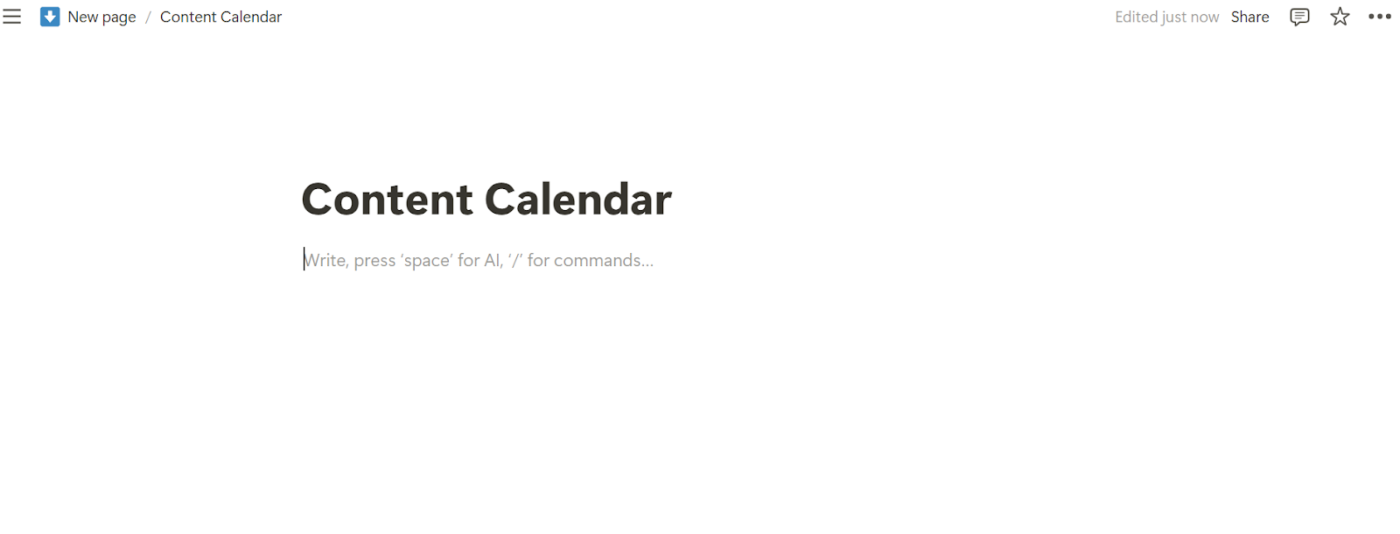
📌 Vous pouvez également taper des commandes telles que /afficher le tableau, /vue Tableau, /vue Galerie, etc., pour créer une base de données avec votre disposition préférée
Étape 2 : Insérer une base de données
Notion propose plusieurs formats de base de données pour s'adapter à différentes sources et types de données. Vous pouvez choisir la structure qui convient le mieux à votre flux de travail, par exemple des tableaux, des tableaux Kanban ou des calendriers.
- Tapez /database et sélectionnez le format/l'affichage de la base de données que vous souhaitez
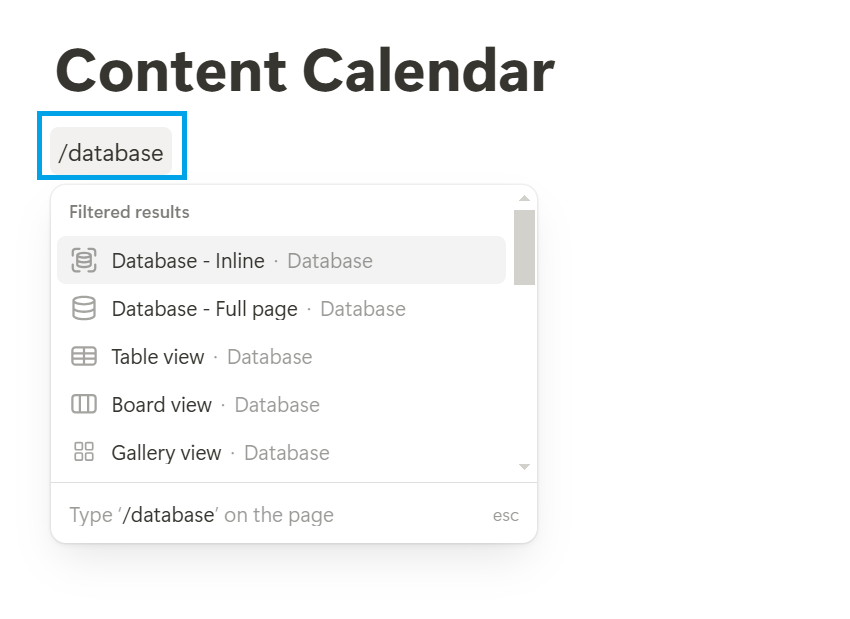
📌 Si vous ne savez pas quel type choisir, commencez par une base de données en ligne. Elle vous permet de construire dans un flux de travail existant et de le convertir plus tard en une base de données pleine page pour un espace dédié !
Lorsque nous créons un calendrier de contenu, utilisons le tableur pour une entrée de données structurée.
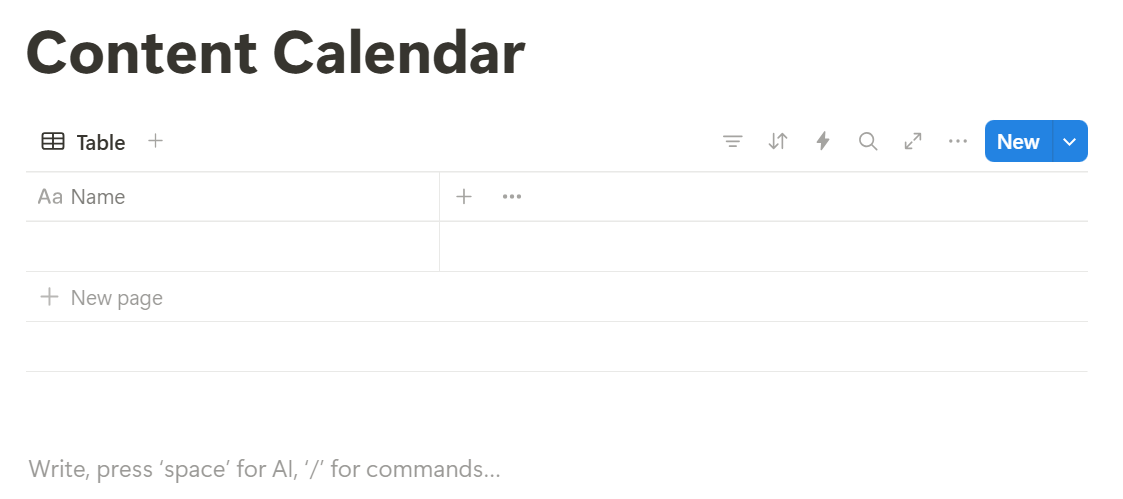
📌 Chaque élément de votre base de données est une ligne, c'est-à-dire une page existante en soi. Vous pouvez ouvrir n'importe quelle entrée de la base de données pour accéder à une page complète avec plus de contenu.
Pour créer une base de données liée, à faire :
- Utilisez la commande /base de données liée si votre source de données existante est une autre base de données au sein de votre environnement de travail Notion
- Importez directement les données dans une base de données Notion si vos données sont au format CSV
- Utilisez l'API Notion si vous avez besoin de vous connecter à une source de données qui ne peut pas être facilement importée
Étape 3 : Personnaliser les propriétés de la base de données
Ajoutez des propriétés contenant des informations spécifiques sur chaque entrée (par exemple, le nom de la tâche, la date d'échéance, le statut). Elles sont comme des colonnes dans une feuille de calcul. Vous pouvez les ajouter, les masquer et les personnaliser.
- Cliquez sur le signe « + » à côté de la colonne par défaut pour ajouter de nouvelles propriétés
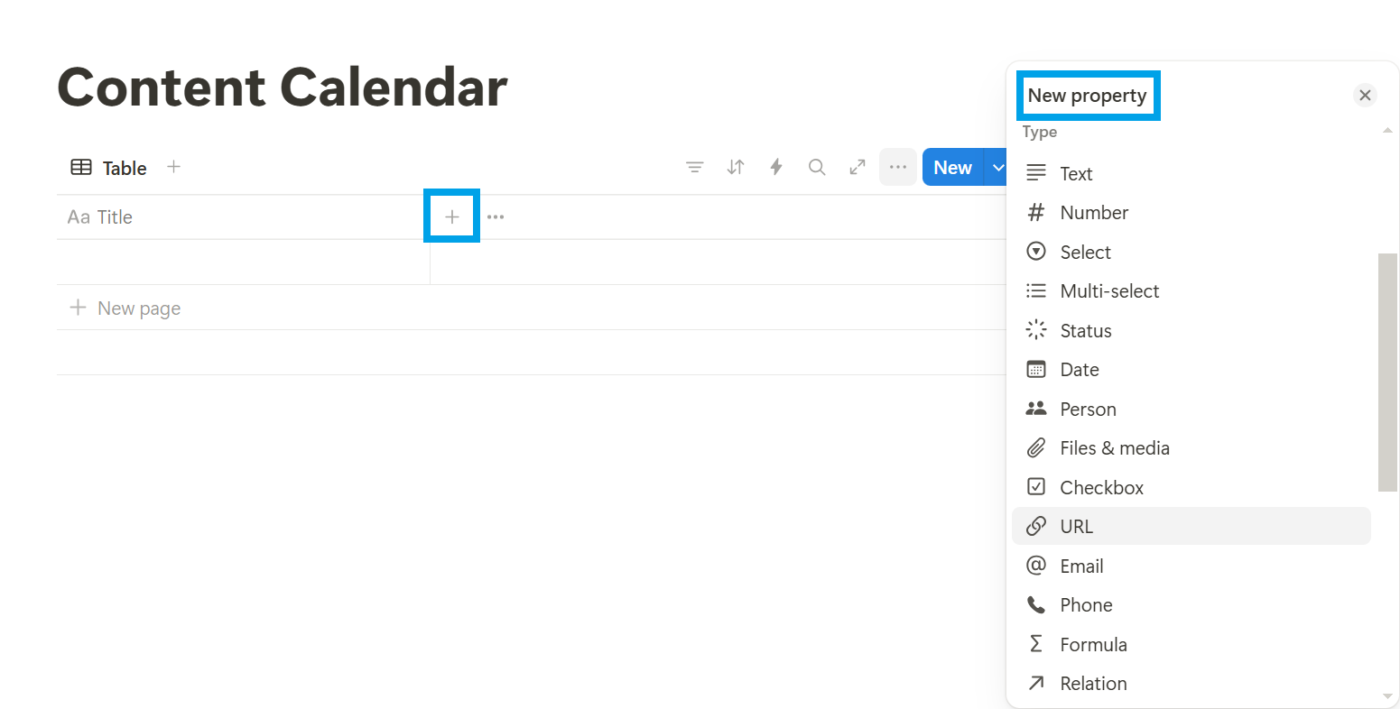
📌 Le champ « nom » dans Notion est obligatoire. Vous pouvez le renommer comme nous l'avons changé en « titre », mais il apparaît par défaut.
Un utilisateur de Reddit le qualifie de l'un des inconvénients de Notion, en déclarant :
Pour moi, c'est ce fichu champ obligatoire du nom. C'est ma plus grande frustration. »
Pour moi, c'est ce fichu champ obligatoire du nom. C'est ma plus grande frustration. »
Étape 4 : Commencez à ajouter des informations à la base de données
L'ajout d'entrées (ou de lignes) permet de stocker des éléments pertinents de la base de données, tels que des dates importantes, des tâches, des éléments à mettre en forme, etc.
- Accédez à un champ et commencez à saisir manuellement les données pertinentes
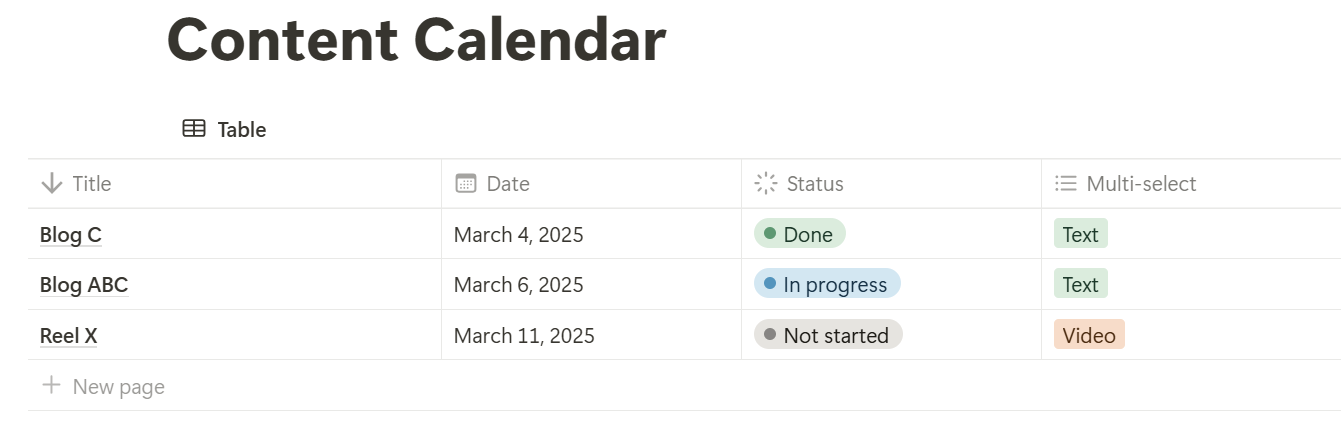
📌 La création de propriétés telles que « Date » ou « Statut » met automatiquement en forme le champ Notion. Cela vous permet d'ajouter facilement des informations à partir d'un calendrier (dans différents formats de date) ou d'un menu déroulant.
Lire aussi : Meilleur logiciel de base de données gratuit
Étape 5 : Appliquer des filtres, trier et regrouper
Les filtres, le tri et le regroupement facilitent la gestion des données en vous donnant un accès rapide aux informations pertinentes.
Le filtrage vous permet d'afficher uniquement les entrées de la base de données qui répondent à des critères spécifiques.
- Cliquez sur le bouton « Filtrer » à droite de l'affichage de votre base de données Notion
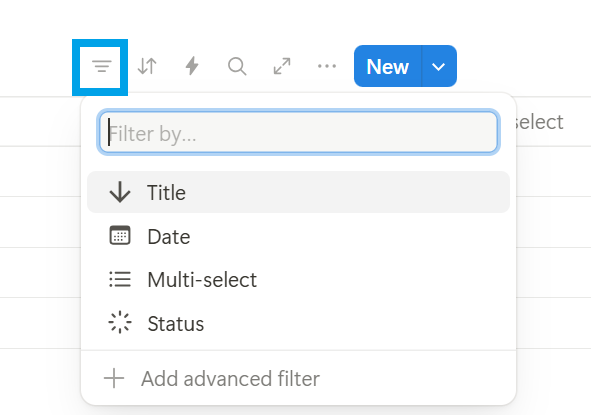
- Sélectionnez la propriété que vous souhaitez filtrer (par exemple, nous avons choisi « statut »)
- Choisissez les critères de filtrage (par exemple, nous avons choisi « Terminé » dans « Statut »)
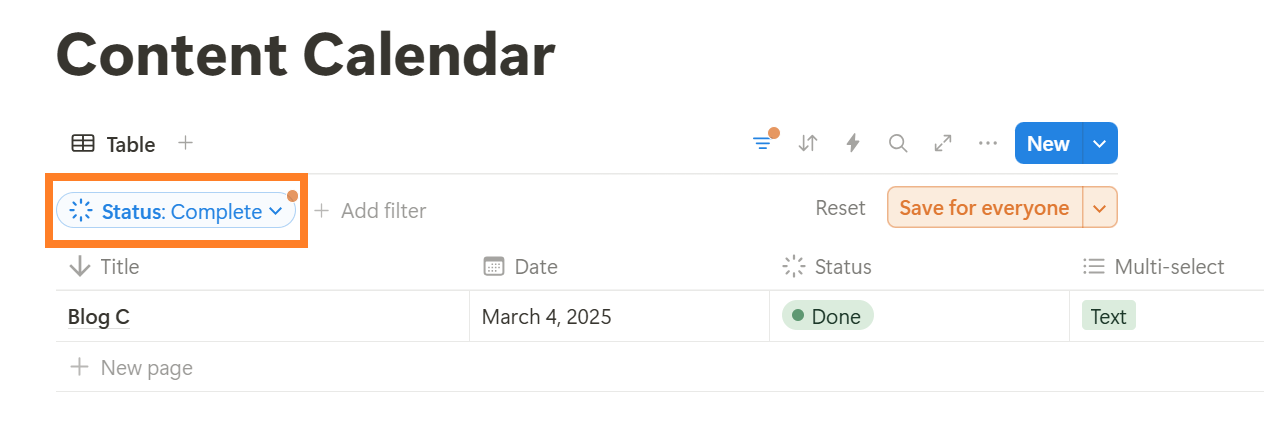
📌 Notion permet d'utiliser des filtres simples et avancés qui utilisent la logique « Et » et « Ou ». L'option « + Ajouter un filtre » vous permet d'ajouter plusieurs filtres.
Le tri permet d'organiser les entrées de votre base de données dans un ordre spécifique en fonction des valeurs d'une propriété choisie. Cela facilite la recherche d'informations et l'identification de modèles.
- Sélectionnez l'icône « Trier » à côté de l'icône de filtre sur le côté droit de l'affichage de votre base de données
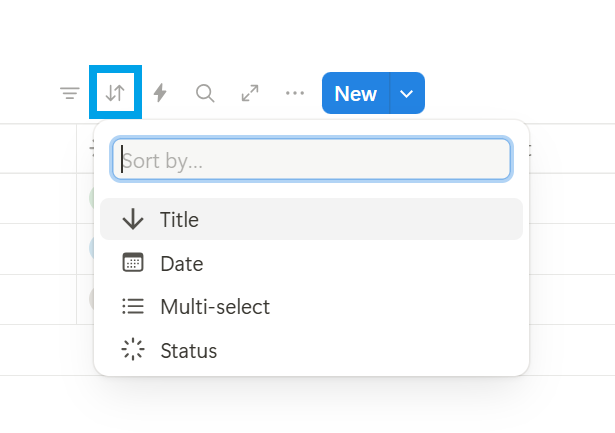
- Sélectionnez la propriété que vous souhaitez trier (par exemple, nous avons choisi « date »)
- Choisissez de trier par ordre croissant ou décroissant
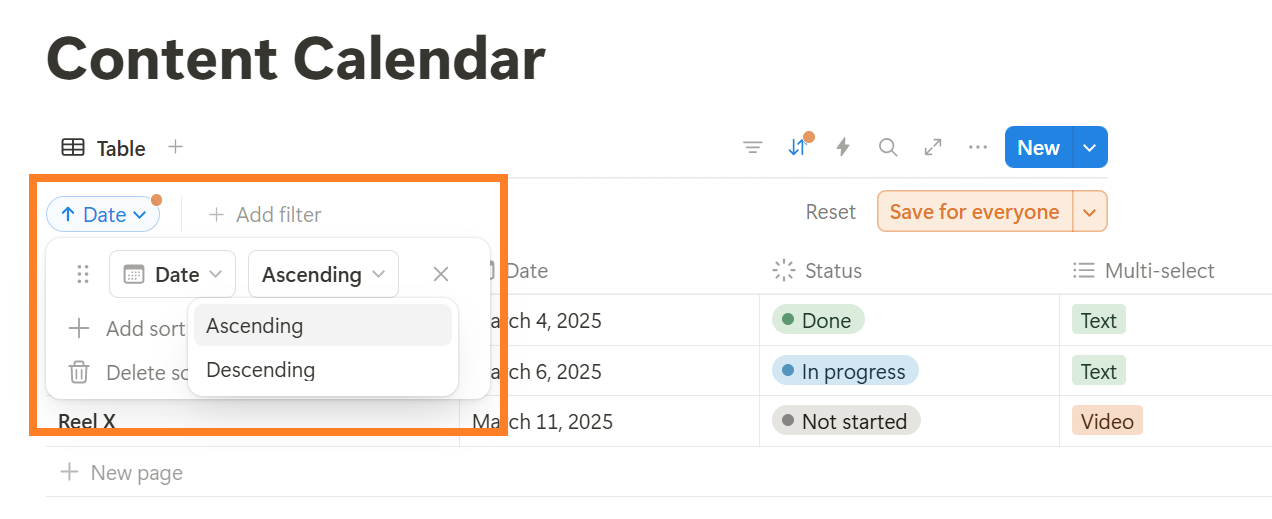
Le regroupement organise les entrées de votre base de données en catégories basées sur les valeurs d'une propriété choisie. Cela crée des sections visuelles dans votre base de données, ce qui permet de voir plus facilement les entrées associées.
- Cliquez sur les trois points en haut à droite de l'affichage de votre base de données, à côté du bouton bleu « Nouveau », puis sélectionnez « Groupe »
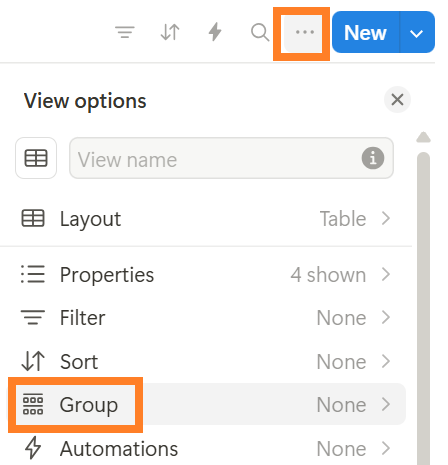
- Choisissez la propriété que vous souhaitez regrouper (par exemple, nous avons choisi la « catégorie multi-sélection »)
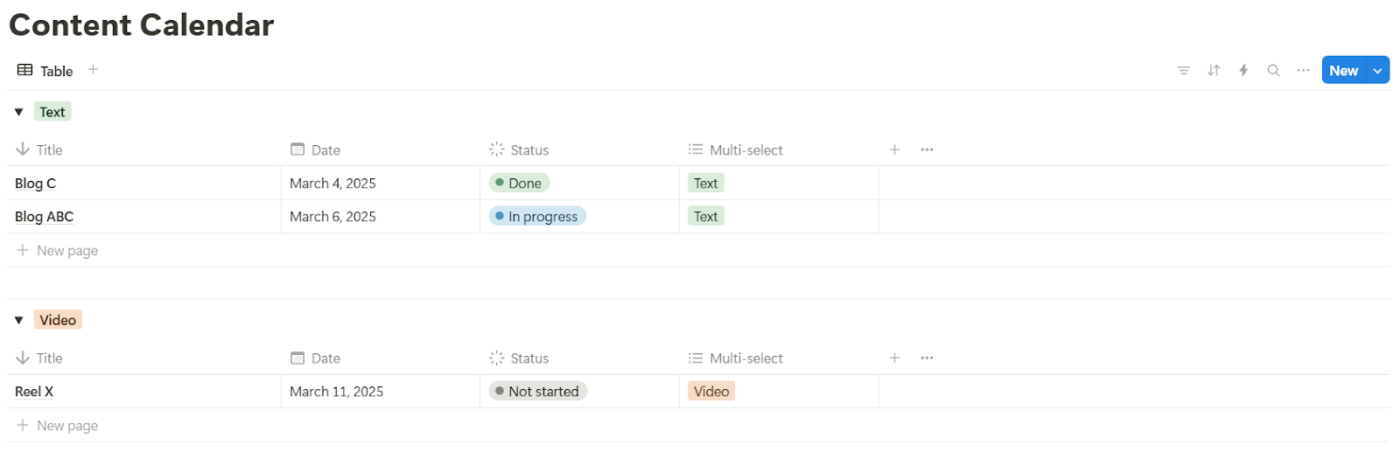
Vous pouvez également utiliser les modèles, les automatisations et les relations de Notion. Les relations vous permettent de relier des bases de données entre elles. Imaginez que vous puissiez connecter vos tâches à des projets spécifiques ou lier des contacts à des offres de clients.
Cela crée un réseau de données interconnectées, ce qui facilite le filtrage, la requête et l'affichage des informations dans différents contextes. De même, vous pouvez démarrer vos projets avec des modèles et créer un tableau de bord dans Notion.
Cependant, Notion ne dispose pas de déclencheurs d'automatisation natifs ou avancés. Vous pouvez utiliser les intégrations Notion pour ces fonctionnalités et les intégrer à des outils tiers.
Il utilise son API pour mettre en place des automatisations qui réduisent le travail manuel, comme l'envoi de notifications lorsqu'une tâche est mise à jour ou la création d'entrées récurrentes en fonction de critères définis. Cela vous permet de vous concentrer davantage sur le travail stratégique.
👀Le saviez-vous ? Certains chercheurs comparent les bases de données au cerveau humain: les deux stockent, récupèrent et traitent des informations. La différence ? Le cerveau est incroyablement efficace pour reconnaître des formes, tandis que les bases de données sont bien plus performantes pour se souvenir de détails précis.
Limites de l'utilisation de Notion pour la gestion de bases de données
Notion convient aux contenus créatifs et aux organisations flexibles, mais en tant que moteur de base de données robuste, vous risquez de rencontrer quelques obstacles. Voici quelques limites clés qui pourraient vous inciter à chercher des alternatives à Notion:
- Performances lentes avec de grands ensembles de données : Vous pouvez constater des baisses de performances telles que des temps de chargement plus longs ou des retards lors des modifications en cours lorsque vous travaillez avec des bases de données étendues et organisées ❌
- Capacités de requête limitées : Vous êtes principalement limité à des conditions simples sans la puissance des requêtes complexes ou des opérations de type SQL ❌
- Gestion de base des données relationnelles : L'ensemble des fonctionnalités des bases de données relationnelles, telles que les opérations conjointes complexes ou la normalisation avancée des données, reste inaccessible ❌
- Rapports personnalisés contrôlés : Si vous cherchez à générer des rapports ou des tableaux de bord détaillés et personnalisés directement à partir de vos données, Notion peut sembler un peu limité ❌
- Pas de diagrammes avancés : Il manque un tableau de bord interactif avec des graphiques détaillés qui se mettent à jour en temps réel ❌
- Personnalisation sous-optimale : Les fonctionnalités de filtrage et de tri ne se traduisent pas par l'analyse visuelle personnalisée que l'on pourrait attendre d'un logiciel dédié à la visualisation des données ❌
👀Le saviez-vous ? Les bases de données des entreprises se dégradent avec le temps. Des études montrent que 30 % des données B2B deviennent obsolètes chaque année en raison de changements de poste, de fermetures d'entreprises et de changements de marque. Une maintenance régulière des bases de données est essentielle pour garantir leur exactitude.
Créer et gérer votre base de données avec ClickUp
Notion peut vous aider à organiser vos idées et votre contenu, mais n'est pas à la hauteur en matière de gestion de projet intégrée.
ClickUp , l'application Tout-en-un pour le travail, peut la compléter avec des informations en temps réel, des tâches récurrentes et une automatisation conditionnelle au sein de son écosystème alimenté par l'IA.
Tableaux de bord ClickUp
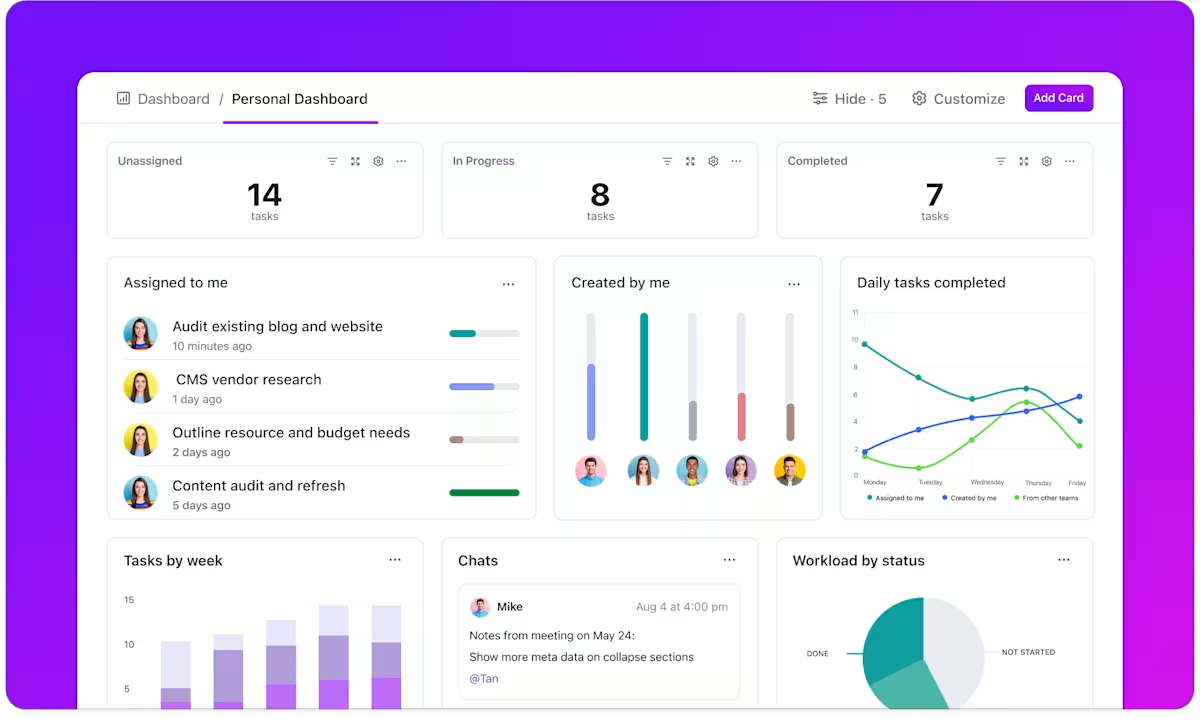
Par exemple, les tableaux de bord ClickUp peuvent transformer des données brutes en informations exploitables, offrant une vue d'ensemble de l'ensemble de vos opérations. Cependant, pour une expérience interactive comme celle-ci, Notion nécessite des solutions de contournement et des outils externes.
Par conséquent, dans un débat Notion vs. ClickUp, les professionnels et les équipes ayant des exigences importantes en matière de base de données de projets ou des besoins complets en matière de gestion des tâches pourraient choisir cette dernière.
💡Conseil de pro : Pour exporter des données de Notion vers ClickUp, allez dans paramètres et membres en bas de la barre latérale gauche et sélectionnez Exporter tout le contenu de l'environnement de travail en HTML. Dans ClickUp, sélectionnez l'option import/export, choisissez Notion, puis cliquez sur Importer depuis Notion.
ClickUp CRM et afficher
Voici comment utiliser ClickUp pour créer et gérer une base de données relationnelle:
ClickUp CRM offre 10 vues très flexibles, dont Liste, Kanban et Tableur, qui vous permettent de personnaliser la façon dont vous visualisez et gérez vos relations avec vos clients. Vous pouvez passer d'un aperçu global à une analyse détaillée, en ayant la garantie que chaque détail de la base de données est à portée de main.
ClickUp Vue Tableur

La vue Tableur de ClickUp offre une efficacité similaire à celle d'un tableur, vous permettant de saisir, modifier et visualiser des données dans un format de grille familier. Elle prend en charge plus de 15 types de champs personnalisés, de la progression des tâches aux pièces jointes en passant par les classements par étoiles, afin que vous puissiez enregistrer les informations pertinentes.
Grâce à des fonctionnalités telles que le déplacement, l'épinglage et le masquage des colonnes, vous pouvez personnaliser votre tableau pour mettre en évidence les données les plus importantes. Les options de regroupement et de filtrage facilitent le tri de grands ensembles de données, que vous gériez des commandes de clients ou le suivi des budgets de projets.
La vue Tableur de ClickUp permet également les modifications en cours et les mises à jour instantanées, ce qui en fait un excellent outil de gestion des données. Vous pouvez exporter vos tableaux dans des feuilles de calcul accessibles ou les partager via des liens publics, garantissant ainsi aux parties prenantes et aux clients un accès en temps réel aux informations clés.
ClickUp Vue Liste
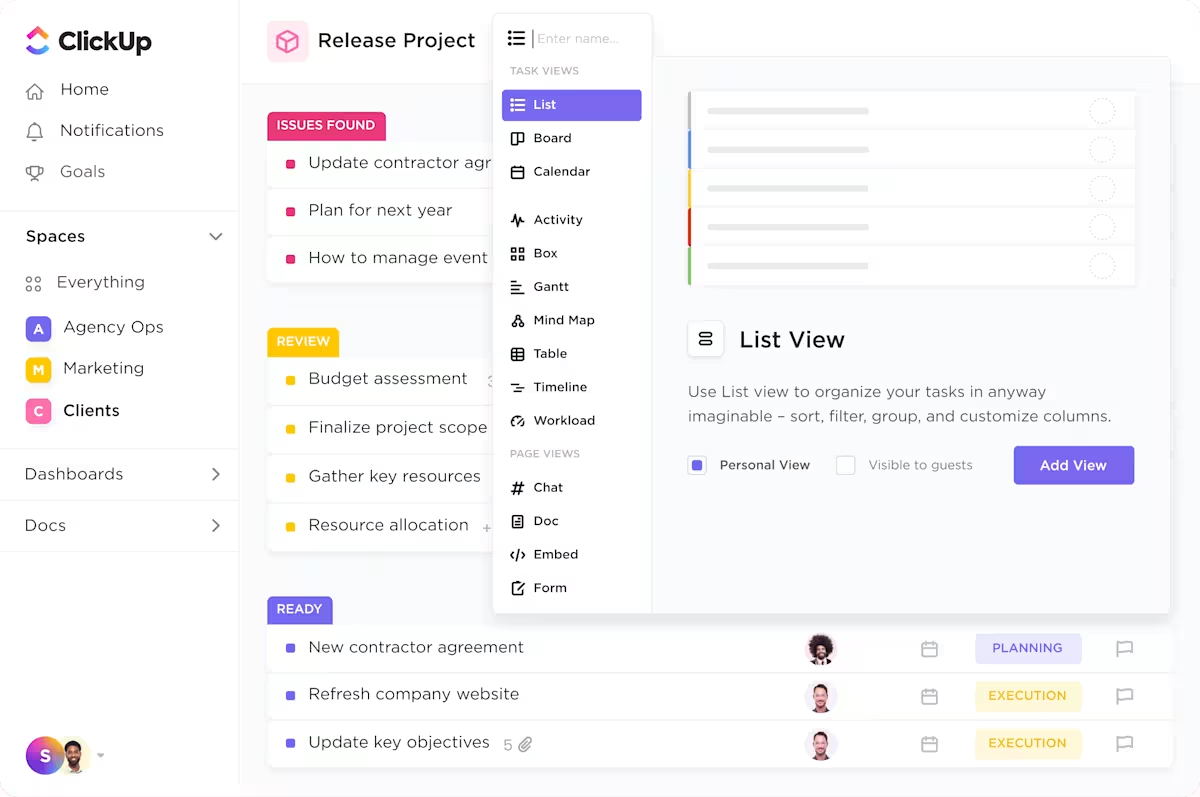
Ensuite, il y a la vue Liste de ClickUp; elle offre une disposition claire et linéaire, parfaite pour la gestion des données centrées sur les tâches. Elle est particulièrement efficace lorsque vous avez besoin de voir des tâches ou de créer des entrées de base de données dans un format de liste simple, ce qui facilite l'analyse, la hiérarchisation et la mise à jour rapides des éléments.
Chaque élément de la liste dans ClickUp n'est pas seulement une ligne de texte ; il peut inclure des propriétés riches telles que les dates d'échéance, les statuts, les priorités et les champs personnalisés.
Cela fait de la vue Liste de ClickUp un logiciel de flux de travail idéal pour le suivi des pipelines des équipes commerciales, la surveillance de l'engagement des clients ou l'organisation des livrables des projets.
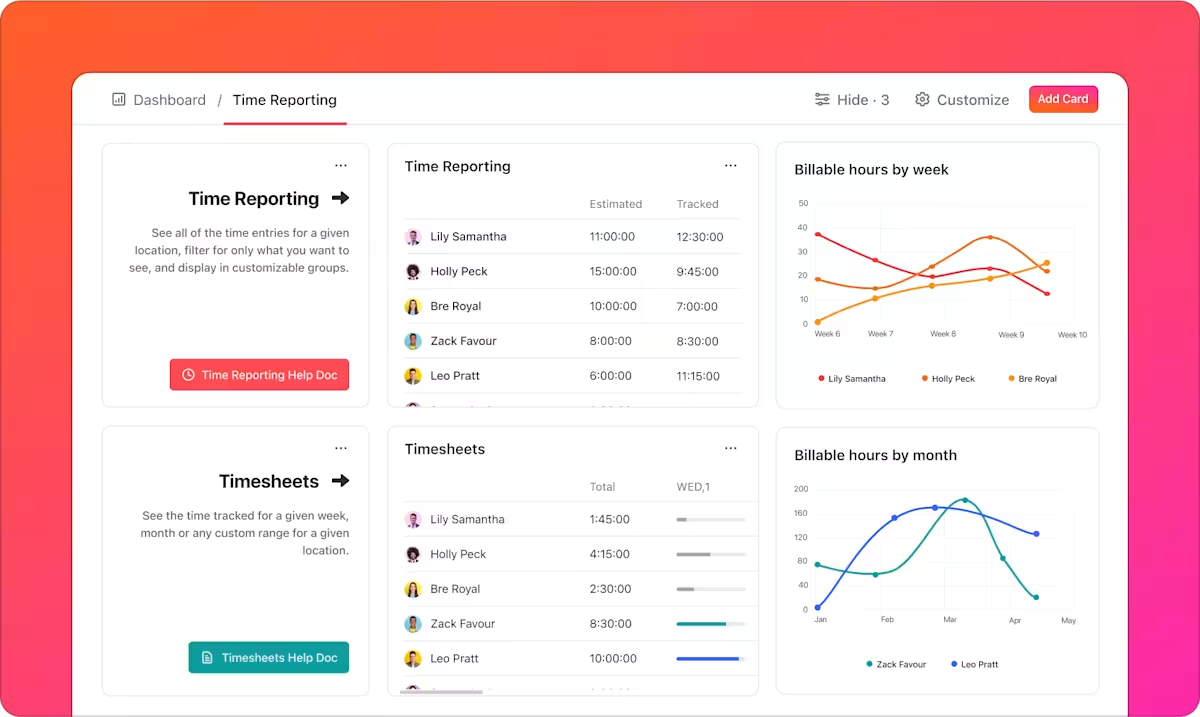
En plus des vues, le CRM ClickUp dispose de plus de 50 widgets de tableau de bord pour visualiser les indicateurs clés et simplifier les données du tableau de bord. Vos données CRM, qu'elles soient gérées via les vues Liste ou Tableur, alimentent directement ces tableaux de bord à l'aide des outils de rapports ClickUP.
Toute mise à jour, modification de statut ou affectation de tâche automatisée se reflète immédiatement dans vos rapports, garantissant ainsi que vos informations sont toujours à jour. Vous pouvez personnaliser les tableaux de bord en fonction des besoins de votre entreprise en réorganisant les widgets, en paramétrant des filtres et en créant d'autres scénarios.
ClickUp Automatisations
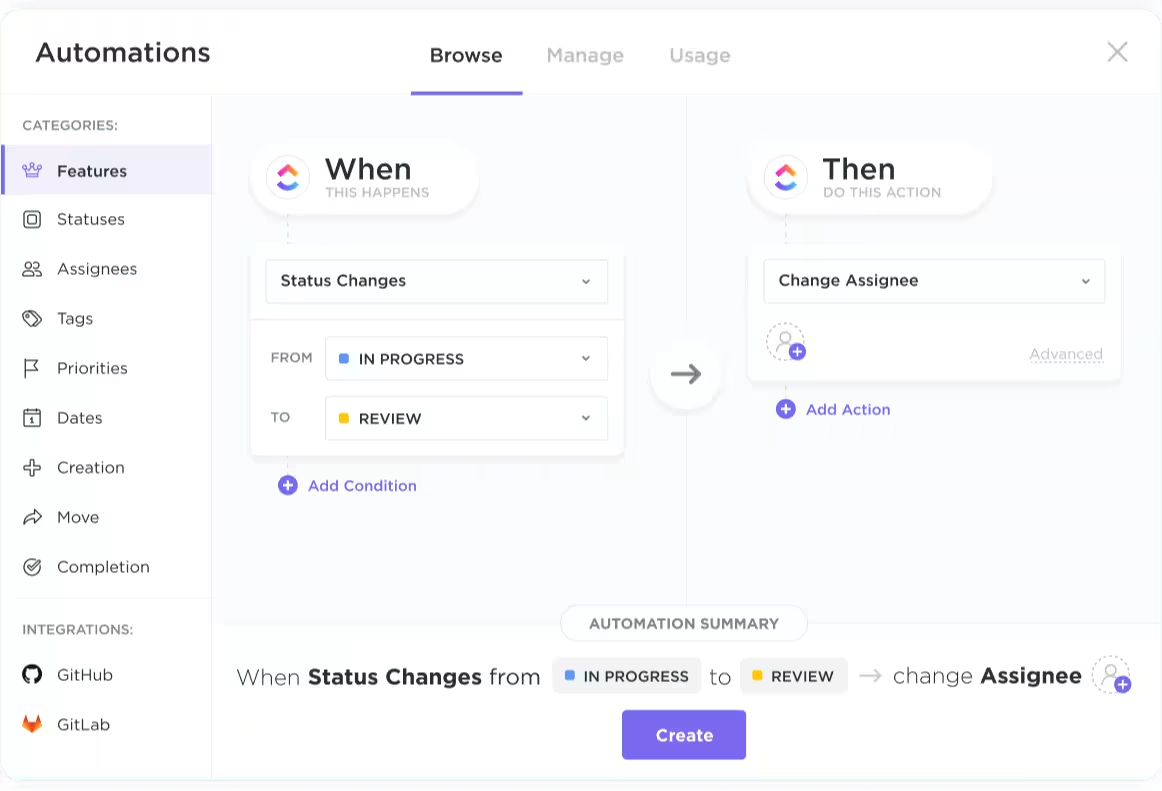
La fonctionnalité intégrée d'automatisation de ClickUp permet à votre CRM ClickUp de capturer et de gérer des données.
Des règles conditionnelles peuvent être définies pour réattribuer des tâches en fonction des changements de statut des clients, ajuster les priorités au fur et à mesure de la progression des affaires, ou même générer des rapports détaillés sur les indicateurs de conversion.
Cela réduit le risque d'erreur humaine et élimine le besoin d'entrer manuellement les données, garantissant ainsi que votre base de données reste précise et reflète les mises à jour en temps réel.
🧠 Fait amusant : Les systèmes de gestion de bases de données relationnelles (SGBDR) représentent 72 % de la part de popularité.
Modèles de base de données ClickUp
Pour une solution plus rapide, vous pouvez également essayer les modèles de base de données ClickUp.
Vous pouvez utiliser le modèle de feuille de calcul de gestion de projet de ClickUp pour bénéficier de fonctionnalités étendues centrées sur les projets. Il fournit un espace centralisé et personnalisable pour suivre les tâches, les échéances, les calendriers et les dépendances.
Que vous soyez un débutant ou un chef de projet expérimenté, ce modèle vous aide à visualiser l'avancement du projet grâce à des statuts personnalisés (Achevé, En cours et À faire) et à de multiples vues, telles que Liste, Tableau et Calendrier.
Voici comment utiliser le modèle :
- Surveillez les tâches, les délais et la progression en temps réel grâce aux statuts personnalisés
- Mapper les échéanciers et les dépendances des projets à l'aide des vues Liste, Tableur et Calendrier
- Consolidez les données essentielles du projet, y compris les niveaux de risque, les étapes d'approbation et les phases, dans une seule feuille de calcul accessible
- Impliquez les membres de l'équipe et les parties prenantes en attribuant des tâches et en partageant les mises à jour
- Ajustez les plannings, réattribuez les tâches et mettez à jour les statuts au fur et à mesure de l'évolution de votre projet pour maintenir la clarté et la concentration
De plus, le modèle de feuille de calcul ClickUp vous permet de collecter et de centraliser des informations essentielles, telles que les coordonnées et l'historique des achats, les indicateurs d'engagement et les journaux de communication, dans un emplacement unifié et accessible.
Vous pouvez organiser et segmenter les données de vos clients en utilisant plusieurs affichages et statuts pour suivre leurs parcours, identifier les tendances et gérer les relations. En fin de compte, ce modèle de feuille de calcul est un outil polyvalent qui vous aide à prendre de meilleures décisions pour votre entreprise.
ClickUp vous permet de créer des tâches qui sont profondément connectées à vos données. Chaque tâche comprend des champs personnalisés, des statuts, des dépendances et même des documents ou des feuilles de calcul liés.
Discuter sur ClickUp
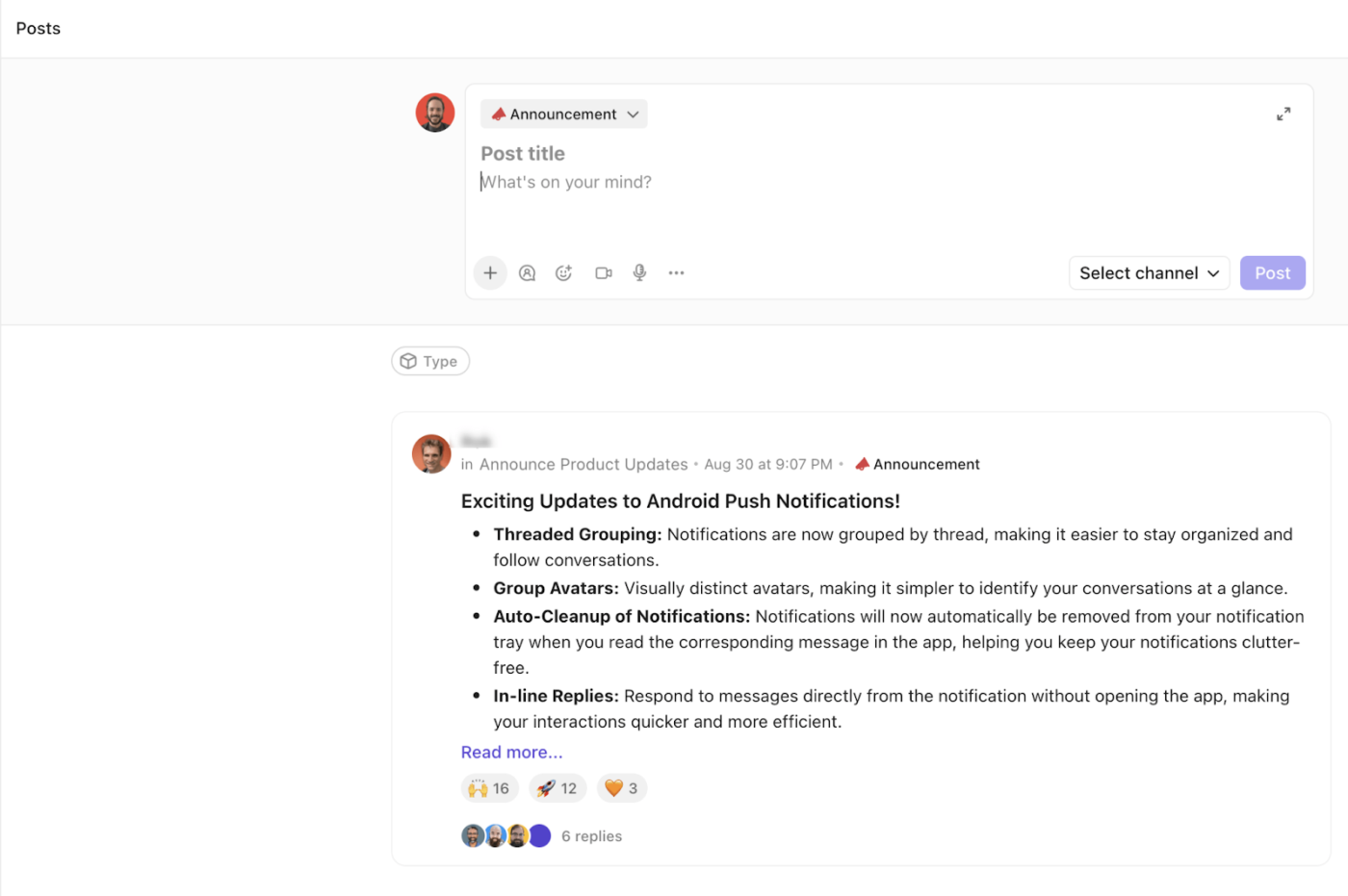
Grâce à des fonctionnalités telles que ClickUp Chat, la collaboration s'effectue parallèlement à la mise à jour des tâches et à la modification des données. Contrairement aux applications de discussion traditionnelles qui fonctionnent de manière isolée, ClickUp Chat est intégré à votre flux de travail de gestion de projet.
Vous pouvez discuter des tâches, partager des mises à jour et référencer des projets ou des documents spécifiques sans quitter votre environnement de travail.
*olivia Wheeler, PDG d'Acton Circle, explique qu'ils sont passés de Notion à ClickUp
Avant d'utiliser ClickUp, j'avais du mal à trouver une plateforme capable d'évoluer avec mon équipe grandissante. J'ai essayé Hive App, Notion, Asana, Basecamp et Wrike, mais aucune d'entre elles n'était aussi conviviale ET jolie à regarder.
Avant d'utiliser ClickUp, j'avais du mal à trouver une plateforme capable de s'adapter à la croissance de mon équipe. J'ai essayé Hive App, Notion, Asana, Basecamp et Wrike, mais aucune d'entre elles n'était aussi conviviale ET jolie à regarder.
Construisez votre base de données dans ClickUp pour achever la gestion
À mesure que vos besoins en matière de gestion de projets complexes et de suivi des tâches se développent, les précieuses fonctionnalités de Notion peuvent sembler peu pratiques ou inadaptées.
Il manque des fonctions de base de données avancées telles que des rapports complexes, une automatisation poussée et une évolutivité pour la gestion des données au niveau de l'entreprise.
Alors que Notion peut sembler fragmenté lors de la gestion des tâches et des flux de travail, ClickUp combine ces fonctions en un seul écosystème. Cette intégration signifie que les tâches, les données et la communication coexistent en un seul endroit, éliminant ainsi le besoin de passer d'un outil à l'autre. Alors, qu'attendez-vous ?
Inscrivez-vous dès aujourd'hui à ClickUp, c'est gratuit, et essayez-le !